Cara Mengatasti Titik Biru di Google Maps Berwarna Abu-Abu dengan Mudah – Hallo sobat koplo, Google Maps merupakan peta online yang disediakan oleh Google yang dapat memudahkan anda dalam melihat peta atau mencari rute perjalanan. Cakupan dari Google Maps ini sangat luas, bahkan hampir seluruh dunia. Mulai dari gang-gang kecil hingga kota-kota besar semua dapat anda temukan di Google Maps.
Selain itu, Google Maps juga dapat mengetahui lokasi anda dengan tepat dan akurat. Dalam aplikasi Google Maps, lokasi anda akan ditandai dengan titik berwarna biru. Agar lokasi anda di Google Maps selalu akurat, maka anda harus memastikan bahwa GPS di HP anda sudah aktif dan tingkat keakuratan GPS sudah tinggi.

Cara Mengatasti Titik Biru di Google Maps Berwarna Abu-Abu dengan Mudah
Normalnya, lokasi anda didalam Google Maps ditandai dengan titik berwarna abu-abu. Akan tetapi, anda pasti pernah menjumpai dimana titik tersebut malah berwarna abu-abu. Jika Google Maps anda titiknya berwarna abu-abu, berarti pada saat itu aplikasi Google Maps anda sedang tidak terhubung dikarenakan sebab tertentu.
Penyebab dari titik Google Maps berwarna abu-abu bermacam-macam, bisa jadi karena koneksi internet yang bermasalah, GPS yang tidak aktif, atau memang terdapat bug atau kesalahan pada aplikasi Google Maps. Perlu diketahui bahwa jika titik Google Maps berwarna abu-abu, anda tidak dapat menjadikan titik tersebut sebagai patokan karena tingkat akurasinya sangat rendah. Bahkan tidak akurat sama sekali.
Jika anda adalah pengguna Google Maps, pasti anda tidak ingin jika lokasi anda di Google Maps tidak akurat. Karena hal tersebut bisa merugikan anda sendiri. Misalnya tersesat dijalan atau malah muter-muter ditempat yang tidak jelas. Jika anda belum mengetahui bagiamana cara untuk mengatasi titik Google Maps berwarna abu-abu, silahkan ikuti tutorial berikut ini :
1.
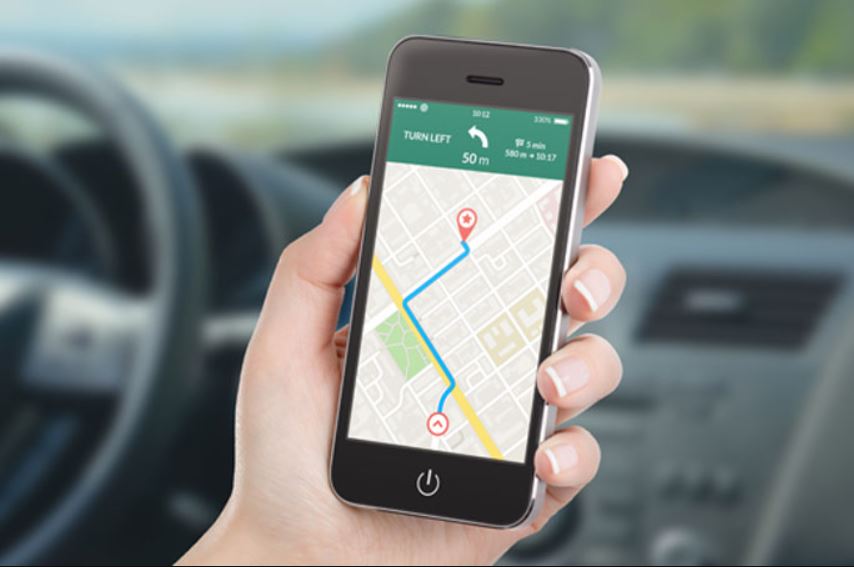
1. Update aplikasi Google Maps
Cara pertama yang harus anda lakukan untuk mengatasi Titik di Google Maps berwarna abu-abu adalah dengan mengupdate aplikasi Google Maps ke versi terbaru. Karena bisa jadi permasalahan tersebut disebabkan adanya sebuah bug atau kesalahan pada aplikasi. Jadi anda harus mengupdatenya agar permasalahan bisa teratasi.
2. Pastikan fitur GPS sudah nyala
Agar aplikasi Google Maps dapat mengetahui lokasi anda secara akurat. Google Maps memerlukan data yang dimiliki oleh GPS pada HP anda. Data tersebut yang nantinya akan ditampilkan di Google Maps berwarna titik biru didalam peta. Oleh karena itu, sebelum menggunakan Google Maps, pastikan fitur GPS di HP anda sudah dinyalakan.
3. Pastikan koneksi internet stabil
Agar dapat mengetahui lokasi anda secara akurat, anda harus menggunakan koneksi internet yang cepat dan stabil ketika menggunakan Google Maps. Karena Google Maps akan selalu mengupdate posisi anda melalui fitur GPS HP anda. Lokasi anda pada saat ini ditentukan melalui pancaran jaringan yang diterima HP anda. Setelah data diolah, maka koordinat HP anda dapat ditemukan.
4. Beri izin pada Google Maps mengakses lokasi HP anda
Agar dapat mengakses lokasi yang disediakan oleh GPS, sebuah aplikasi memerlukan sebuah izin atau permission dari pemilik HP. Tanpa adanya sebuah izin, Google Maps tidak akan bisa mengetahui lokasi anda secara akurat. Sehingga titik di Google Maps akan berwarna abu-abu. Untuk memberi izin pada aplikasi Google Maps, silahkan ikuti tutorial berikut ini :
- Masuk ke setelan, kemudian setelan Aplikasi
- Cari aplikasi Google Maps
- Buka izin aplikasi yang anda gunakan
- Pada izin aplikasi yang anda gunakan, pastikan izin aplikasi untuk lokasi tercentang nyala
- Lakukan lagi pada semua aplikasi yang anda butuhkan
5. Buat laporan melalui menu Bantuan
Langkah terakhi yang dapat anda lakukan untuk mengatasi titik di Google Maps berwarna abu-abu adalah dengan membuat laporan ke pihak Google Maps melalui menu Bantuan dan masukan. Untuk tutorialnya, silakan ikuti Langkah-langkah dibawah ini :
1. Pertama, silahkan buka aplikasi Google Maps
2. Setelah itu klik gambar profil di pojok kanan atas -> kemudian klik Bantuan & masukan
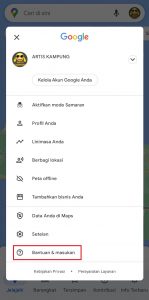
3. Pada menu bantuan & masukkan, silahkan klik Lokasi anda

4. Kemudian pilih opsi “Titik biru berwarna abu-abu”, lalu klik berikutnya.

5. Setelah itu, silahkan anda ketikkan pesan yang ingin anda sampaikan, anda bisa menjelaskan permasalahan yang anda alami dan meminta bantuan untuk diberikan solusinya. Setelah itu silahkan klik Kirim.

6. Selamat, anda sudah berhasil membuat laporan permasalahan titik biru berwarna abu-abu.
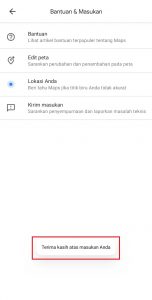
Yak, kira-kira seperti itulah cara untuk mengatasi titik biru di Google Maps berwarna abu-abu. Permasalahan tersebut memang sering dialami oleh pengguna Google Maps. Dampak yang ditimbulkan sangatlah merugikan karena lokasi anda di Google Maps menjadi tidak akurat. Jadi, anda harus segera mengatasinya.
Jika anda tertarik dengan artikel mengenai Google Maps lainnya, jangan lupa untuk membaca artikel saya yang berjudul cara atur rute di Google Maps tanpa lewat jalan tol. Semoga artikel saya kali ini bermanfaat bagi anda. Terimakasih telah berkunjung di www.bloggerkoplo.com. Salam koplo.

Maps saya kok tidak akurat ya, abu2 nyasar trus pastinya
Coba GPS nya di kalibrasi terlebih dahulu kak biar lebih akurat